Все способы:
В любой операционной системе есть специальные инструменты или методы, которые позволяют узнать ее версию. Исключением не стали и дистрибутивы на базе Linux. В этой статье мы поговорим о том, как узнать версию Linux.
Читайте также: Как узнать версию ОС в Windows 10
Узнаем версию Linux
Linux — это всего лишь ядро, на базе которого разрабатываются различные дистрибутивы. Порою в их обилии легко запутаться, но, зная как проверить версию самого ядра или графической оболочки, вы сможете в любой момент узнать всю необходимую информацию. А способов для проверки много.
Способ 1: Inxi
Inxi поможет в два счета собрать все сведения о системе, однако предустановлена она лишь в Linux Mint. Но это не беда, абсолютно любой пользователь может за несколько секунд установить ее из официального репозитория.
Установка утилиты и сама работа с ней будет происходить в «Терминале» — аналог «Командной строки» в Windows. Поэтому, прежде чем начинать перечислять все возможные вариации проверки информации о системе с использованием «Терминала», стоит сделать ремарку и рассказать, как открыть этот самый «Терминал». Для этого необходимо нажать сочетание клавиш CTRL + ALT + T или совершить поиск по системе с поисковым запросом «Terminal» (без кавычек).
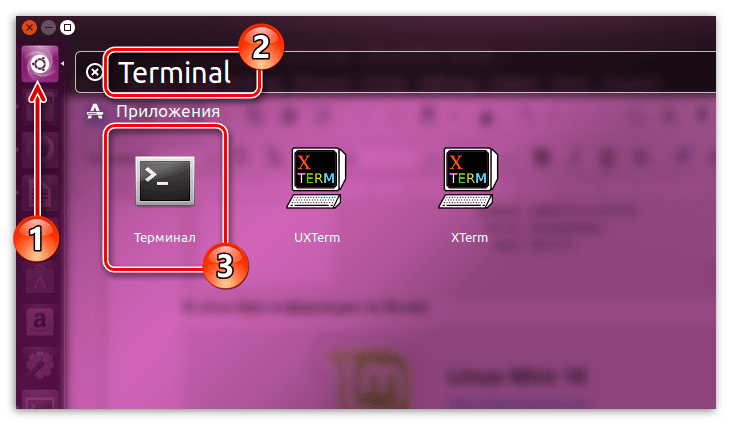
Читайте также: Как открыть командную строку в Windows 10
Установка Inxi
- Пропишите следующую команду в «Терминал» и нажмите Enter, чтобы установить утилиту Inxi:
sudo apt install inxi - После этого у вас попросят ввести пароль, который вы указывали при установке ОС.
- В процессе загрузки и установки Inxi вам необходимо будет дать на это свое согласие, введя символ «Д» и нажав Enter.
Примечание: при вводе пароля символы в «Терминале» не отображаются, поэтому введите необходимую комбинацию и нажмите Enter, а система вам ответит, правильно вы ввели пароль или нет.
После нажатия строки в «Терминале» побегут вверх — это значит что начался процесс установки. В итоге вам необходимо дождаться его окончания. Определить это вы можете по появившемуся вашему никнейму и имени ПК.
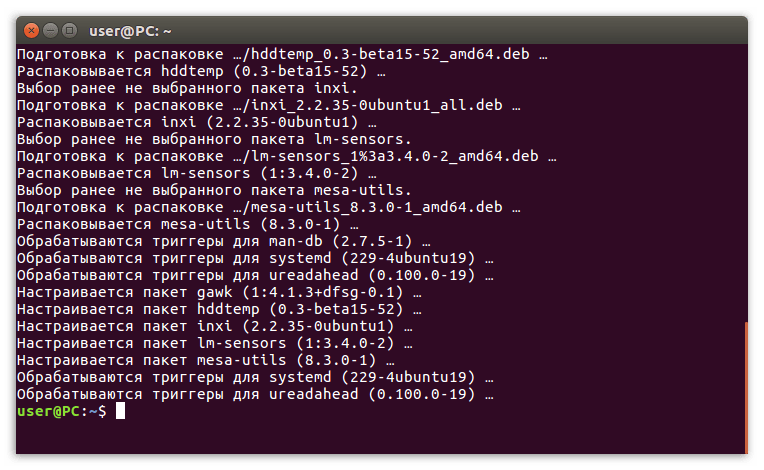
Проверка версии
После установки вы можете проверить информацию о системе, введя следующую команду:
inxi -S
После этого на экран выведется следующая информация:
| Host | Имя компьютера |
| Kernel | Ядро системы и ее разрядность |
| Desktop | Графическая оболочка системы и ее версия |
| Distro | Имя дистрибутива и его версия |

Однако это далеко не вся информация, которую может предоставить утилита Inxi. Чтобы узнать все сведения, впишите команду:
inxi -F
В результате будет отображена абсолютно вся информация.
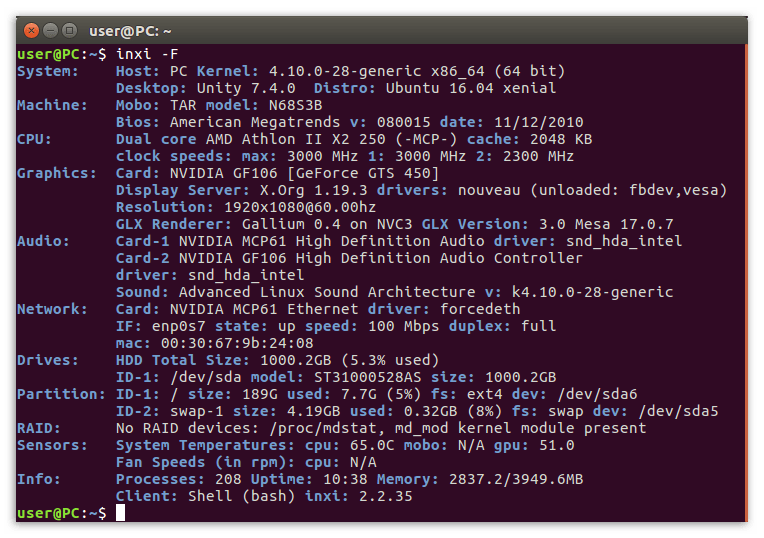
Способ 2: Терминал
В отличие от способа, про который будет рассказано в завершении, у этого есть одно неоспоримое преимущество — инструкция общая для всех дистрибутивов. Однако, если пользователь только-только пришел с Windows и еще не знает, что такое «Терминал», ему будет сложно адаптироваться. Но обо всем по порядку.
Если вам необходимо определить версию установленного дистрибутива Linux, то для этого существует немало команд. Сейчас будут разобраны самые популярные из них.
- Если интересует только информация о дистрибутиве без лишних подробностей, то лучше воспользоваться командой:
cat /etc/issueпосле введения которой на экране появится информация о версии.
- Если нужны более детальные сведения — введите команду:
lsb_release -aОна выведет название, версию и кодовое имя дистрибутива.
- Это была информация, которую встроенные утилиты собирают самостоятельно, но есть возможность посмотреть сведения, которые были оставлены самими разработчиками. Для этого нужно прописать команду:
cat /etc/*-releaseЭта команда покажет абсолютно всю информацию о релизе дистрибутива.

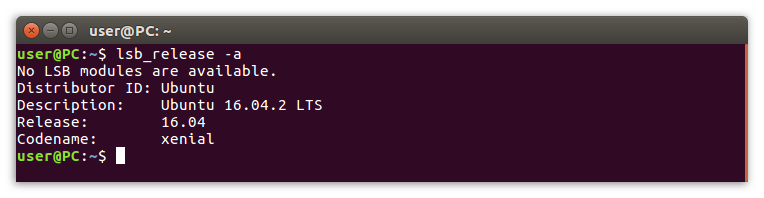
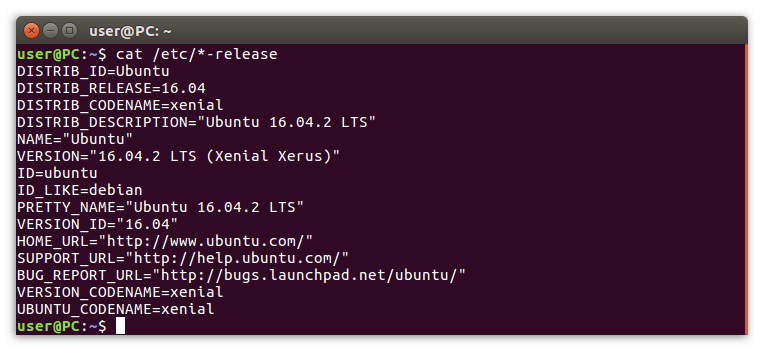
Это не все, а лишь самые распространенные команды для проверки версии Linux, но их хватит с лихвой, чтобы узнать всю нужную информацию о системе.
Способ 3: Специальный инструмент
Данный способ отлично подойдет тем пользователям, которые только начали знакомиться с ОС на базе Linux и еще с опаской относятся к «Терминалу», так как в нем отсутствует графический интерфейс. Однако в этом методе есть и свои недостатки. Так, с помощью него нельзя узнать все подробности о системе сразу.
- Итак, чтобы узнать информацию о системе, вам необходимо войти в ее параметры. На разных дистрибутивах это выполняется по-разному. Так, в Ubuntu вам необходимо нажать левой кнопкой мыши (ЛКМ) по иконке «Параметры системы» на панели задач.
Если после установки ОС вы вносили в нее какие-то коррективы и данный значок пропал с панели, то можно легко отыскать данную утилиту, произведя поиск по системе. Просто откройте меню «Пуск» и пропишите в поисковую строку «Параметры системы».
- После входа в параметры системы вам необходимо отыскать в разделе «Система» значок «Сведения о системе» в Ubuntu или «Подробности» в Linux Mint, после чего нажать на него.
- После этого появится окно, в котором будет находиться информация об установленной системе. В зависимости от используемой ОС, их обилие может разниться. Так, в Ubuntu указана лишь версия дистрибутива (1), используемая графика (2) и разрядность системы (3).
В Linux Mint информации больше:
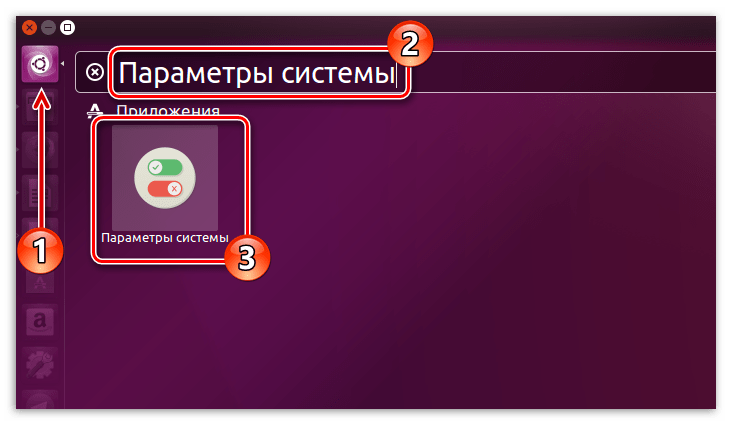
Примечание: инструкция предоставляется на примере ОС Ubuntu, однако ключевые моменты аналогичны с другими дистрибутивами Linux, отличается лишь расположение некоторых элементов интерфейса.
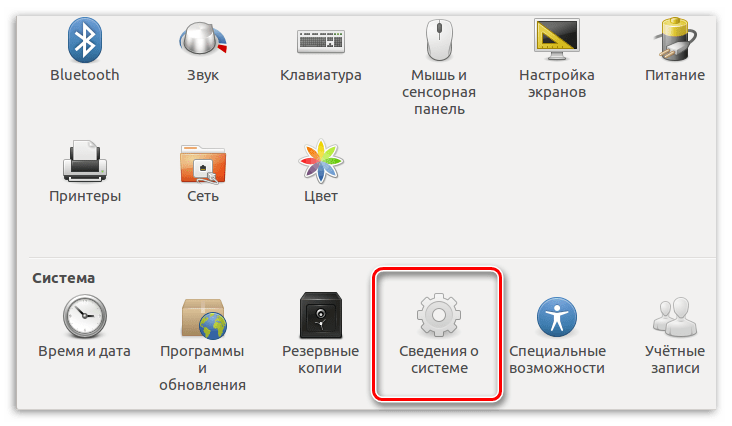
Вот мы и узнали версию Линукс, используя для этого графический интерфейс системы. Стоит повториться, сказав, что расположение элементов в разных ОС может различаться, однако суть заключается в одном: отыскать настройки системы, в которых открыть сведения о ней.
Заключение
Как можно заметить, способов узнать версию Linux очень много. Есть как графические инструменты для этого, так и не обладающие такой «роскошью» утилиты. Чем пользоваться — выбирать только вам. Важно лишь одно — получить желаемый результат.
 Наша группа в TelegramПолезные советы и помощь
Наша группа в TelegramПолезные советы и помощь
 lumpics.ru
lumpics.ru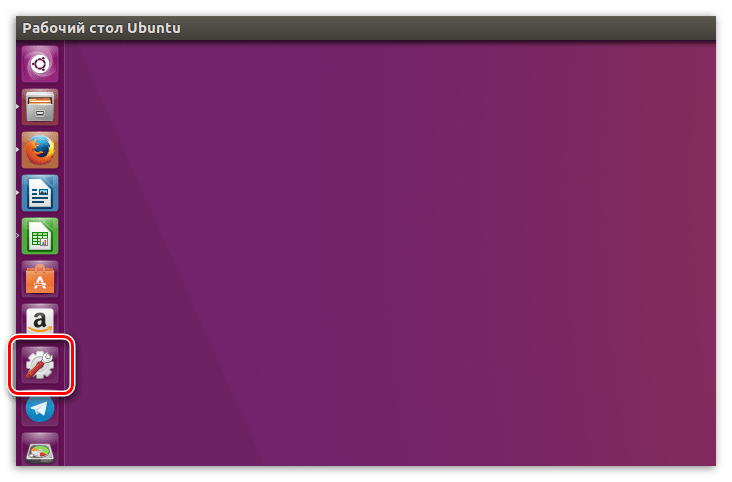
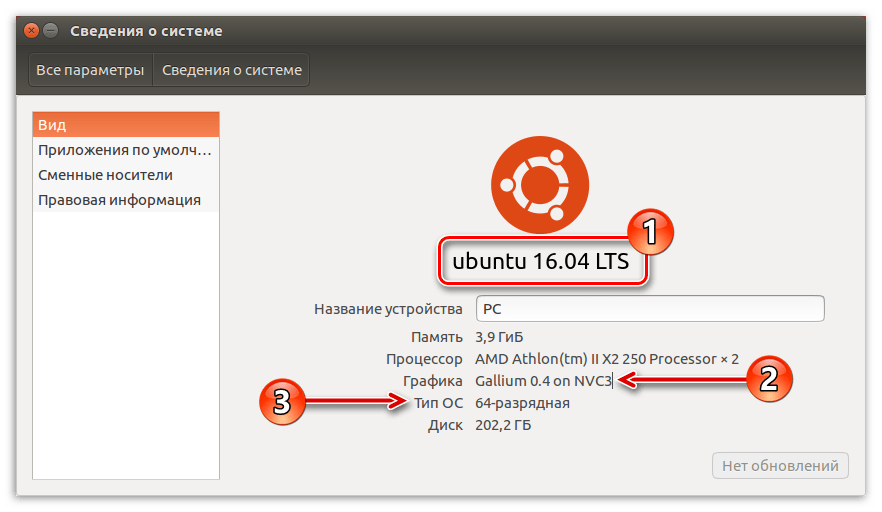

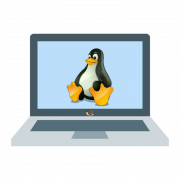
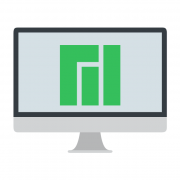


Задайте вопрос или оставьте свое мнение